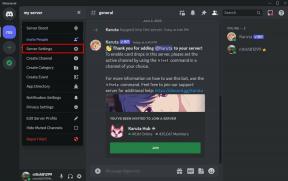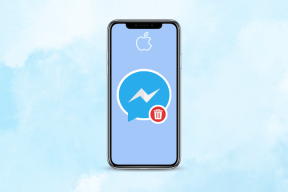3 sätt att göra HTC Sense-tangentbordet bättre
Miscellanea / / February 10, 2022

Om jag skulle säga att om det finns något Android-smarttelefonföretag som kan matcha innovationen och stilen hos en iPhone så skulle det vara HTC, jag är säker på att de flesta av er inte skulle hålla med. Det kommer hela tiden ut med olika saker. Som det helt nya Sense 4.0 UI på min
HTC One X
är oklanderligt, och ett ögongodis på samma gång.
Det finns många anmärkningsvärda funktioner i Sense UI och därför arbetar de flesta utvecklarna dag och natt för att porta det till enheter som Samsung och Sony. En sådan sak att prata om i det här användargränssnittet är HTC Sense Keyboard. Det är nästan som att de har kikat in i användarnas sinne och förenat några intressanta funktioner för att konkurrera med några kända tangentbord i Play Store.
Du kan faktiskt få ut mer av detta coola tangentbord. Låt oss se hur. Och vi har också ett tips till dem som använder en Android som inte är HTC mot slutet av artikeln, så läs vidare.
Aktivera spårningstangentbord
Dagen jag fick min första Android-telefon 2010, och tills jag nyligen köpte HTC One X, har jag använt
Swype tangentbord som mitt standardtangentbord. Om du inte vet vad Swype är, låt mig berätta att det är ett av de mest innovativa tangentborden som finns tillgängliga och allt du behöver göra är att svepa med fingrarna från en bokstav till en annan på tangentbordet för att ange en ord. Tangentbordet skulle sedan spåra din rörelse (på en bråkdel av sekunder) för att känna igen ordet du har skrivit in.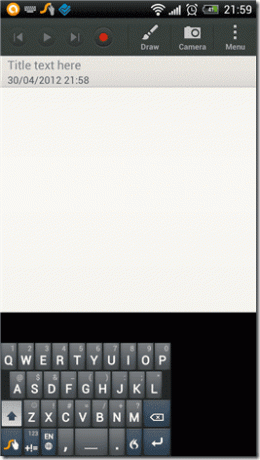
Med Swype kan en person skriva snabbt och effektivt med bara en tumme, men på grund av vissa kompatibilitetsproblem kan jag inte använda den på min HTC One X (den skalas inte för att passa skärmen). Jag letade efter en metod för att lösa problemet, vilket var när jag fick reda på att standard HTC sense-tangentbordet kommer med en inbyggd Trace Keyboard-funktion, och det fungerar lika bra som Swype.
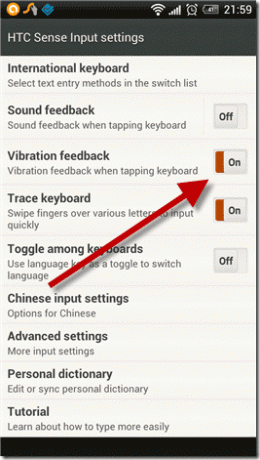

Du kan aktivera funktionen från Inställningar—>Språk och tangentbord—> HTC Sense-ingång—>Spårtangentbord. Efter att ha aktiverat funktionen kan du bara svepa med fingrarna på HTC-tangentbordet och mata in ord. Du kan se en gul spårlinje när du sveper, som håller reda på din gest och vars färg kan ändras från de avancerade inställningarna.
Förbättra kalibreringen
Står du inför för många stavfel när du använder HTC Sense-tangentbordet? Det är dags att kalibrera den. Varje individ har en unik stil att skriva. Vissa skriver snabbt medan andra är långsamma och exakta, och därför är det en bra övning att kalibrera ditt tangentbord då och då för att det ska förstå din stil bättre.

För att starta kalibreringen, navigera till Inställningar—> Språk och tangentbord—> HTC Sense Input—> Avancerade inställningar—> Kalibreringsverktyg. Du kommer nu att bli ombedd att skriva frasen "den snabba bruna för att hoppa över den lata hunden". Det kommer att finnas en grön fläck som vägleder dig, men jag skulle föreslå att du ignorerar det och skriver meningen som du brukar skriva.
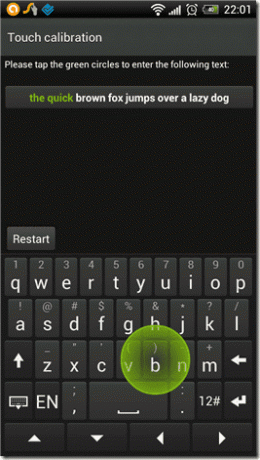
Jag är säker på att kalibrering av tangentbordet kan hjälpa dig att minska dina stavfel.
Använd Compact Style Keyboard
Så länge du använder ordboksord medan du skriver, eller du redan har sparat de flesta tullord du använder i ordboken, kommer du verkligen att älska denna tangentbordsstil. I den här tangentbordsstilen ändras den stående layouten till två bokstäver på varje tangent och tangentstorleken är något större än på standardlayouten.
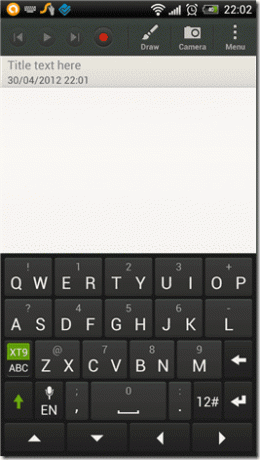
Du kan aktivera tangentbordet från Inställningar—>Språk och tangentbord—> HTC Sense Input—>Avancerade inställningar—>Tangentbordstyper—>Kompakt (se till att din telefon är i stående riktning)

Tangentbordet kommer att använda den prediktiva textalgoritmen och avgöra vilken av de två bokstäverna på den sammanslagna tangenten du tänkte trycka på. Denna stil är definitivt bra för personer med lite större tummar och minskar risken för fåniga fel.
Slutsats
Så fortsätt och prova dessa funktioner på din Android HTC-smarttelefon och berätta för oss om saker och ting förbättras. Läsare som använder icke-HTC Android-enheter kan prova Siine, ett dynamiskt tangentbord med supersnabba genvägar.
Senast uppdaterad den 3 februari 2022
Ovanstående artikel kan innehålla affiliate-länkar som hjälper till att stödja Guiding Tech. Det påverkar dock inte vår redaktionella integritet. Innehållet förblir opartiskt och autentiskt.